Korišćenje Android uređaja bez prisustva Google servisa predstavlja tehnološki izazovan poduhvat. Međutim, u nekim azijskim državama, Google i njegovi prateći servisi su onemogućeni. Takođe, moguće je da koristite Android emulatore poput Genymotion-a koji funkcionišu bez preinstaliranih Google aplikacija. Većina korisnika može, uprkos odsustvu Google ekosistema, postići gotovo neometanu funkcionalnost.
Amazon kao zamena za Play Store
Moderni pametni telefoni bi bili znatno ograničeni bez miliona aplikacija dostupnih putem Play Store-a. U situaciji kada je Play Store nedostupan, kako pristupiti najnovijim aplikacijama na tržištu? Rešenje je Amazon App Store. Iako ne poseduje obim kao Play Store, možete biti sigurni da će većina popularnih aplikacija sa Play Store-a biti prisutna i u biblioteci Amazon App Store-a, koja se konstantno širi. Prednost korišćenja Amazon App Store-a je pristup kupovinama unutar aplikacija koje se mogu sinhronizovati na drugim uređajima.
Da biste koristili Amazon App Store, neophodno je da preuzmete Amazon Underground aplikaciju koristeći dole navedenu proceduru. Istom metodom možete zaobići sve prodavnice aplikacija i direktno preuzeti željene aplikacije.
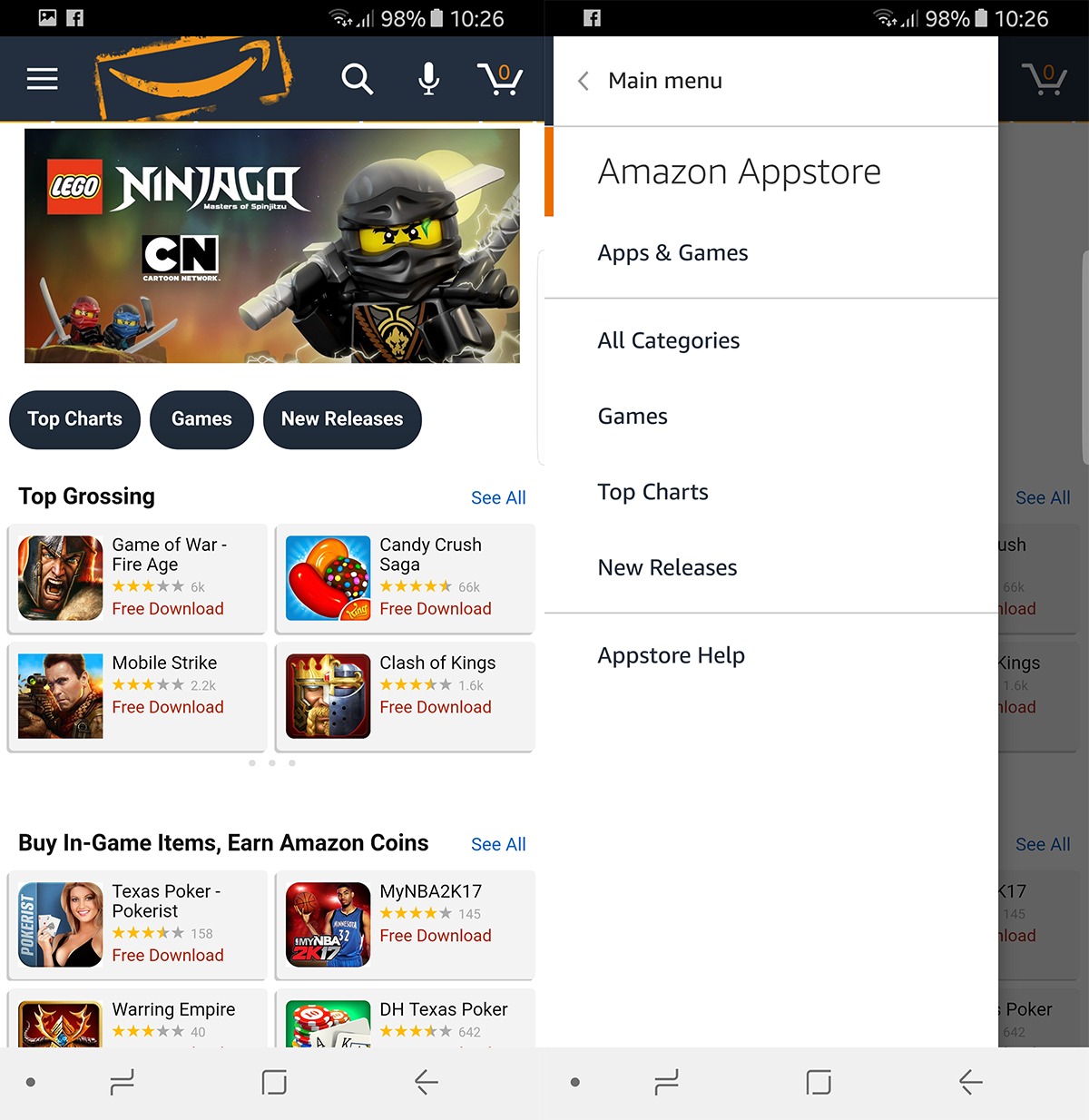
Ukoliko je aplikacija koju želite besplatna i niste zainteresovani za kupovine unutar aplikacije, možete je direktno preuzeti pretragom sledeće fraze u pretraživaču:
[naziv aplikacije] APK download -mod -hack
Dodaci „-mod“ i „-hack“ služe da vas zaštite od sumnjivih sajtova koji distribuiraju modifikovane datoteke.
Ovo će vas odvesti do Android aplikacijskog paketa (APK). Instaliranjem APK-a na vaš Android uređaj, zaobilazite Play Store. Međutim, i dalje će vam biti potreban pristup Google Play nalogu za kupovine unutar aplikacija, kao ni sinhronizacija neće biti moguća sa APK datotekama. APK datoteke predstavljaju dobar način za pristup sadržaju koji je ograničen regionalno. Ipak, preporučuje se detaljna provera pre preuzimanja bilo kakvog APK-a sa nepoznatih sajtova zbog rizika od instaliranja malvera i potencijalnog oštećenja uređaja.
Za instalaciju APK-a, neophodno je omogućiti instalaciju sadržaja iz „nepoznatih izvora“ na vašem uređaju:
Podešavanja > Zaključani ekran i bezbednost (ili samo „bezbednost“ na nekim uređajima) > Nepoznati izvori.
Sada možete instalirati bilo koju Android aplikaciju na vaš uređaj. Imajte na umu da instalirane aplikacije neće imati uslugu sinhronizacije zasnovanu na oblaku, te ćete u slučaju deinstalacije izgubiti sav napredak.
Pristup Gmail-u
U slučajevima kada Gmail ne funkcioniše ili je nedostupan, potreban je alternativni pristup vašoj e-pošti. Potrebno je da pristupite svom Gmail nalogu kao POP/IMAP nalogu. Srećom, za popularne servise poput Gmail-a, većina klijenata e-pošte ima predefinisane postavke. Dovoljno je samo da se prijavite na Gmail putem vašeg klijenta i on će automatski učitati vaše Gmail informacije i konfiguraciju. Preporučujemo Microsoft Outlook, koji takođe upravlja vašim kontaktima i kalendarom.
Kada smo već kod toga;
Upravljanje kontaktima
Ako prvi put koristite Android i nikada pre niste upravljali kontaktima, nećete imati problema, jer će osnovni menadžer kontakata obaviti posao sasvim dobro. Ukoliko prelazite sa drugog uređaja, sledite uputstva u nastavku.
Kontakte sa Google-a možete uvesti u jednom od dva popularna formata: VCF, format koji služi za skladištenje velikih količina informacija u jednoj komprimovanoj datoteci, ili CSV, format sličan VCF-u, ali univerzalniji. Većina telefona preferira VCF datoteke u odnosu na CSV, ali je proces uvoza/izvoza za oba formata gotovo identičan.
Izvezite kontakte sa Google-a i uvezite ih na svoj telefon. Idite na Google kontakte i pronađite dugme „Izvoz“ u levom meniju (potražite ga pod opcijom „više“ ako nije odmah vidljivo). Sistem će vas obavestiti da vam je za izvoz potrebna starija verzija Google kontakata, na koju će vas potom preusmeriti. Alternativno, kliknite ovde da biste direktno prešli na staru verziju kontakata. Kada ste tamo, kliknite na dugme „više“, a zatim na „Izvezi“. Odaberite željeni format i kliknite na dugme „Izvezi“. Ovo će preuzeti datoteku na vaš uređaj.
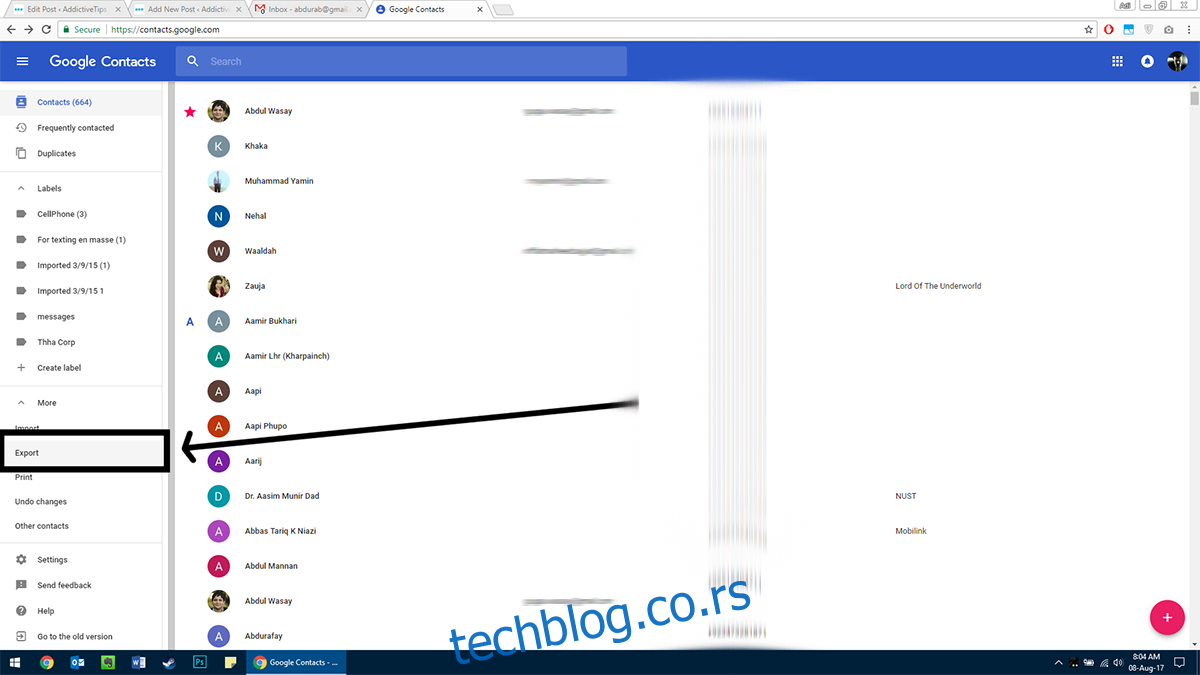
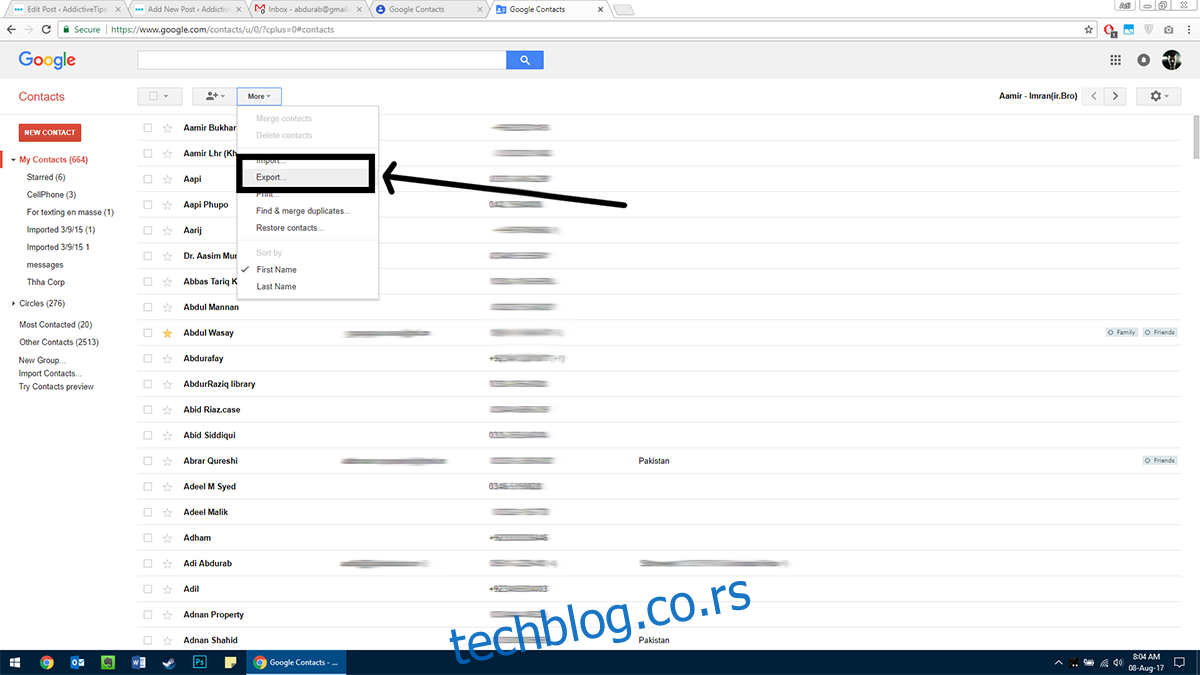
Pošaljite sebi ovu datoteku putem e-pošte i sačuvajte prilog na svom telefonu. Potom, na svom Android uređaju, idite na:
Kontakti > Upravljanje kontaktima (ispod dugmeta „više“).
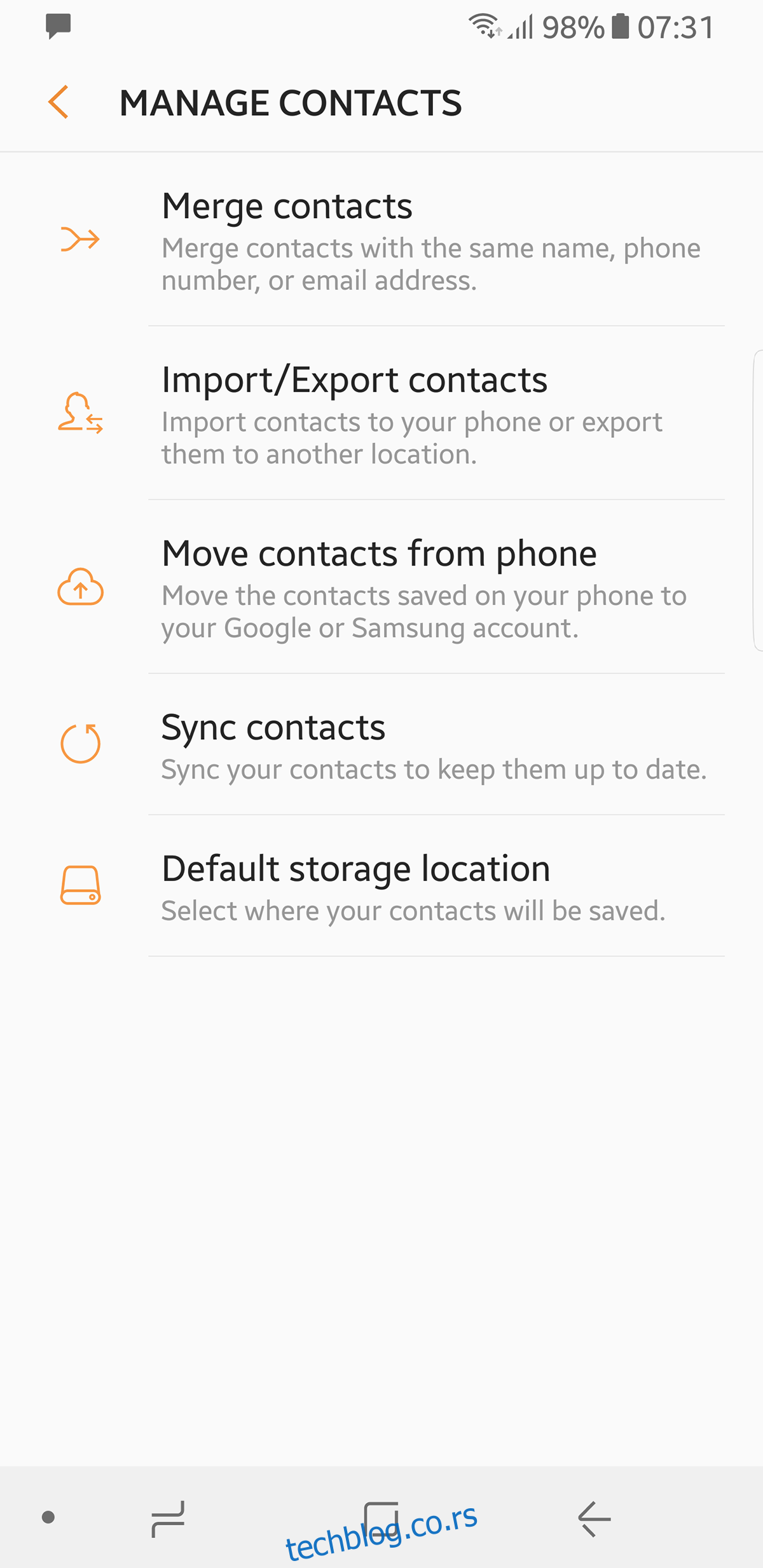
Ovde dodirnite „Uvoz/Izvoz“ i zatim dodirnite dugme „Uvezi“. Dodirnite „Internu memoriju“ i aplikacija će automatski skenirati sadržaj vaše interne memorije i pronaći sve VCF datoteke, te će automatski popuniti vaše kontakte.
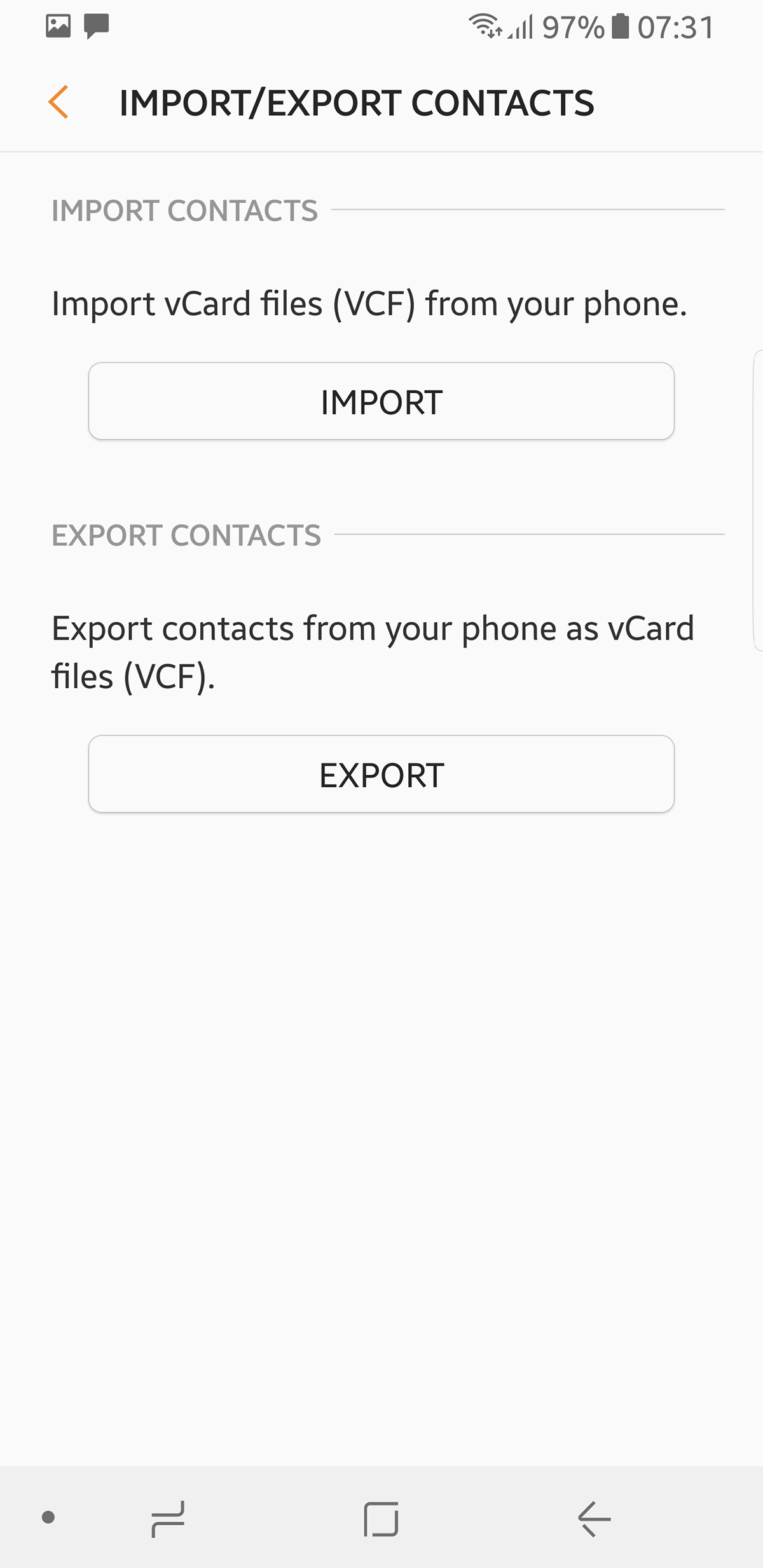
Ovaj način ne omogućava sinhronizaciju, te ćete isti proces morati ponoviti prilikom izvoza sa telefona i uvoza u Google kontakte.
Alternativni menadžeri kontakata
Kada sinhronizujete kontakte sa uređajem, preporučuje se upotreba aplikacije kao što je Facebook Messenger za Android, koja će automatski sinhronizovati i upravljati kontaktima na svim uređajima (dovoljno je da instalirate aplikaciju i ona će se automatski pobrinuti za sve).
Šta ako je Google blokiran
Ukoliko je Google potpuno blokiran u vašem regionu, neophodan je VPN za deblokiranje sajtova, pristup Google-u i izvođenje gore navedenih koraka.
Beleške
Ukoliko koristite Google Keep za upravljanje i sinhronizaciju beleški, u nedostatku Google Keep-a, možete isprobati Microsoft OneNote ili Evernote. Obe su izuzetno moćne aplikacije za vođenje beleški koje se sinhronizuju sa drugim platformama.
Kalendar
Google kalendaru možete pristupiti putem interneta za sve tekuće sastanke. Microsoft Outlook takođe poseduje sopstveni kalendar, kao i svi glavni provajderi mobilnih uređaja. Ako tražite trajnu zamenu, preporučuje se Sunrise.
Primenom gore navedenih rešenja, bićete u mogućnosti da koristite svoj Android uređaj bez potrebe da se oslanjate na Google aplikacije.